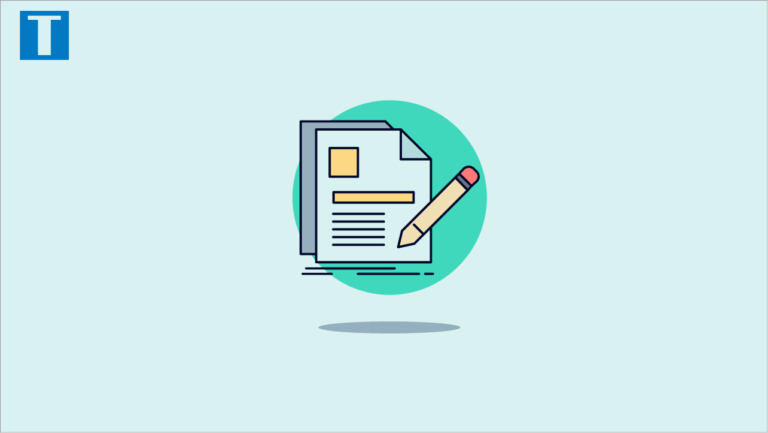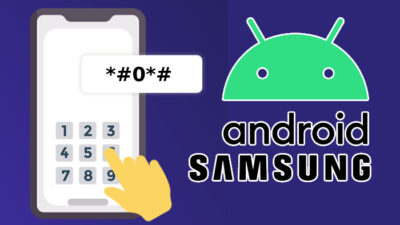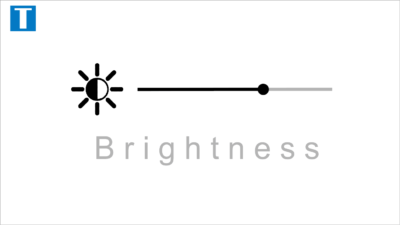Membuat tanda tangan digital sekarang tidak hanya bisa dilakukan melalui PC saja, tapi juga menggunakan HP Android yaitu melalui WPS Office. Dengan aplikasi ini kita bisa dengan mudah menyisipkan tanda tangan ke dokumen cukup melalui HP. Sehingga lebih praktis bahkan tanpa harus edit apapun.
Tanda tangan biasanya kita perlukan ketika ingin mengirimkan formulir atau surat resmi tertentu. Misalnya saja surat lamaran kerja, atau surat pernyataan.
Saya sendiri biasanya menggunakan WPS Office untuk menandatangani surat lamaran kerja online. Karena menurut saya cara ini lebih simpel dan bisa kita lakukan dimana saja. Apalagi jaman sekarang HP sudah menjadi barang primer dimana saja kita berada.
Buka dokumen dengan WPS Office
Menyisipkan tanda tangan
Apabila tipe dokumen yang ingin ditambahkan tanda tangan adalah PDF, setelah kilik Alat maka silahkan klik Anotasi > Tanda Tangan PDF dan terakhir pilih Buat Tanda Tangan.
Sedangkan untuk file Word setelah klik menu Alat, selanjutnya klik Lihat > Tanda Tangan > dan pilih Buat Tanda Tangan.
Membuat tanda tangan
Setelah tanda tangan dirasa sesuai, klik Selesai untuk menyimpan.
Sesuaikan posisi dan ukuran tanda tangan
Untuk mengatur ukurannya cukup tarik titik batas yang ada di setiap sudutnya. Setelah selesai, silahkan simpan dan hasilnya akan tampak seperti gambar di atas.
Fitur tanda tangan di WPS Office sangat memudahkan kita untuk membuat tanda tangan digital hanya dengan bermodalkan HP. Bahkan kita tidak perlu mengedit apapun. Tidak perlu lagi capek-capek scan tanda tangan dikertas dan mengeditnya. Cukup dengan menggambar model tanda tangan, atur posisi dan ukuran maka ttd sudah jadi.
Selain menambahkan tanda tangan di file dokumen, di WPS Office kita juga bisa menambahkan tanggal pada saat tanda tangan dibuat. Kadang tanggal ini sangat dibutuhkan apabila kita mengirim surat resmi.
Sekian artikel tentang cara membuat tanda tangan di wps office. Semoga bisa membantu Anda yang masih kesulitan dalam menambahkan ttd melalui aplikasi ini di HP Android.